Propaganda
o Barra de acesso rápido faz parte do MS Office desde a versão 2003, mas está na vanguarda desde a introdução do MS Office 2007 e com mais destaque no MS Office 2010. A Barra de Ferramentas de Acesso Rápido é uma barra de ferramentas personalizável que hospeda os comandos comuns - Salvar, Desfazer e Refazer. Fiel ao seu nome e função, a Barra de Ferramentas de Acesso Rápido está no mesmo local, independentemente da guia Faixa de opções em que você está trabalhando.
Você pode aprimorar sua produtividade com duas alterações rápidas e fáceis na barra de ferramentas de acesso rápido -
1. Altere o local da barra de ferramentas de acesso rápido.
2. Personalize a barra de ferramentas de acesso rápido adicionando novos comandos.
Essa barra de ferramentas de acesso rápido é comum a todos os aplicativos no MS Office. O primeiro passo não será alterado, mas, obviamente, adicionar novos comandos dependerá do aplicativo e do uso. Usamos o MS Word 2010 para mostrar as etapas.
Mova a barra de ferramentas de acesso rápido abaixo da faixa de opções
Se o local padrão da barra de ferramentas estiver um pouco acima e acima do nível dos olhos, você poderá movê-lo logo abaixo da faixa de opções. Clique na seta apontando para baixo (Personalizar barra de ferramentas de acesso rápido) e clique em Mostrar abaixo da faixa de opções.
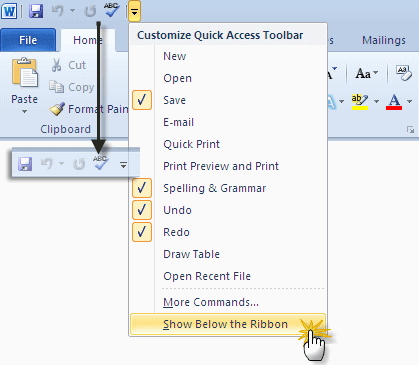
Observe que isso reduz um pouco a sua área de trabalho. Parece um pouco apertado? Clique na seta novamente e mova-a para o local original.
Adicione seus comandos frequentemente usados à barra de ferramentas de acesso rápido
Existem duas maneiras de adicionar novos comandos à barra de ferramentas de acesso rápido e ambas são rápidas.
Você pode adicionar comandos à barra de ferramentas em qualquer uma das guias da faixa de opções. Selecione a guia de onde você deseja escolher o comando. Clique com o botão direito do mouse no comando e clique em Adicionar à barra de ferramentas de acesso rápido no menu.
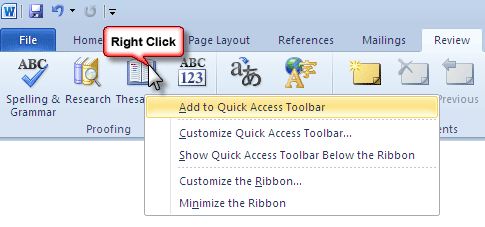
Para adicionar comandos que não sejam da faixa de opções à barra de ferramentas, você precisa de mais algumas etapas. Mas eles são tão simples:
Mais uma vez, clique no Personalizar barra de ferramentas de acesso rápido botão e selecione o Mais comandos opção que está bem no pé da lista.
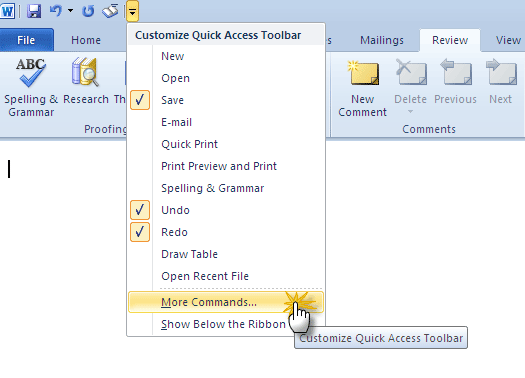
As opções da barra de ferramentas de acesso rápido são exibidas. Essa caixa de diálogo possui a lista principal de todos os comandos que você pode esperar encontrar e usar para esse programa específico do MS Office. A caixa à direita exibe os comandos que estão atualmente na barra de ferramentas.
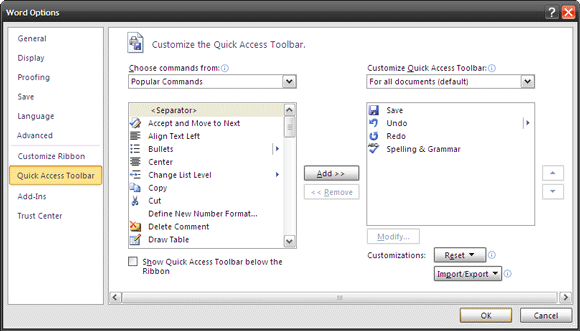
A caixa à esquerda (Escolha comandos de) exibe o Comandos populares. Você pode percorrer a lista e adicionar os desejados selecionando-os e clicando no Adicionar botão. Mas basta clicar no menu suspenso e ver mais opções.
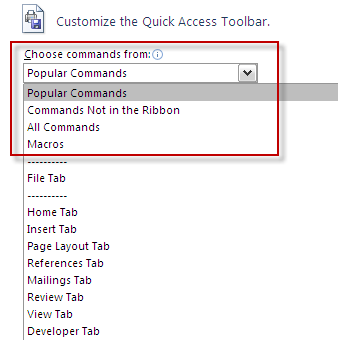
Você pode seguir esta rota e selecionar alguns comandos que não encontrará na faixa de opções de forma conveniente. Você tem uma longa lista de opções. Apenas para dar um exemplo: como escritor, gosto de manter as ferramentas de escrita do MS Word por perto, em vez de vasculhar a faixa de opções. Escolhendo comandos como gramática, configurações gramaticais, verificação de consistência de formatação, verificação ortográfica etc. faz um pouco para aumentar a produtividade.
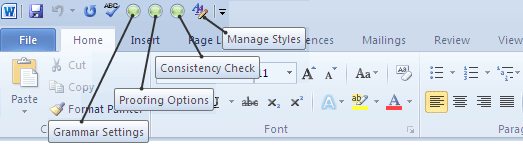
Você também pode personalizar um conjunto de comandos para um documento específico (ou por padrão, para todos os documentos). As personalizações podem ser redefinidas facilmente com um clique no botão Redefinir. Você pode reordenar os comandos usando o Subir e Mover para baixo botões na barra de ferramentas Acesso Rápido.
Há apenas duas coisas que você não pode fazer - aumentar o tamanho ou alterar o ícone dos botões na barra de ferramentas. Fora isso, você pode realmente configurar o MS Office e qualquer um de seus programas para aumentar a produtividade com a Barra de Ferramentas de Acesso Rápido.
Vimos seu uso em alguns de nossos MS Office anteriores e MS Word tutoriais:
3 maneiras de remover a formatação do texto no MS Word 2007 3 maneiras de remover a formatação do texto no MS Word 2007 consulte Mais informação
Como fazer cálculos simples no Microsoft Word 2003 e 2007 Como fazer cálculos simples no Microsoft Word 2003 e 2007 consulte Mais informação
Receba também o nosso Microsoft Office 2010: Dicas e truques finais Microsoft Office 2010: Dicas e truques finaisO Office 2010 inclui muitos aprimoramentos em relação ao Office 2007. Como em todas as versões do Office, no entanto, essas melhorias estão longe de serem óbvias para o usuário médio. consulte Mais informação eBook grátis para lições mais interessantes.
Diga-nos se você já se incomodou em brincar com a barra de ferramentas ou se a deixou sozinha com seus três comandos padrão.
Saikat Basu é o editor adjunto de Internet, Windows e produtividade. Depois de remover a sujeira de um MBA e uma carreira de marketing de dez anos, ele agora é apaixonado por ajudar os outros a melhorar suas habilidades de contar histórias. Ele olha para a vírgula de Oxford que está faltando e odeia screenshots ruins. Mas as idéias de Fotografia, Photoshop e Produtividade acalmam sua alma.
